
รีวิว โปรแกรม Ad-Aware Free AntiVirus สแกนไวรัสง่ายๆ ให้คอมทำงานได้อย่างปลอดภัย
 Thaiware
Thaiware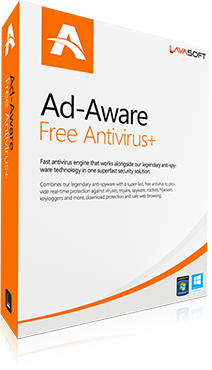
ในปัจจุบัน มีภัยคุกคามทางอินเทอร์เน็ตมากมายหลายรูปแบบ ไม่ว่าจะเป็นไวรัส โทรจัน สปายแวร์ แอดแวร์ หรือมาในรูปแบบแบนเนอร์โฆษณา เพื่อนๆ สามารถป้องกันภัยร้ายเหล่านี้ได้ด้วยโปรแกรมแอนตี้ไวรัส ซึ่งวันนี้ไทยแวร์จะมารีวิวโปรแกรมหนึ่งที่มีชื่อว่า Ad-Aware Free Antivirus ซึ่งโปรแกรมนี้สามารถกำจัดได้ทั้งไวรัส มัลแวร์ โทรจัน รูทคิท และคุกกี้ ซึ่งไม่ใช่แค่กำจัดได้เฉพาะไฟล์ในคอมพิวเตอร์เท่านั้นนะคะ โปรแกรมนี้ยังสามารถกำจัดไวรัสในรีจิสทรีได้ด้วย นอกจากนี้ขนาดของโปรแกรมที่ไม่ใหญ่มาก และไม่กินทรัพยากรของเครื่องด้วยค่ะ หากเพื่อนๆ คนไหนสนใจโปรแกรมนี้สามารถดาวน์โหลดมาติดตั้งได้ฟรี โดยคลิก ดาวน์โหลดโปรแกรม Ad-Aware Free Antivirus ได้เลยค่ะ
เมื่อดาวน์โหลดโปรแกรมเรียบร้อยแล้ว มาดูขั้นตอนการติดตั้งกันดีกว่าค่ะ
ขั้นตอนการติดตั้ง Ad-Aware
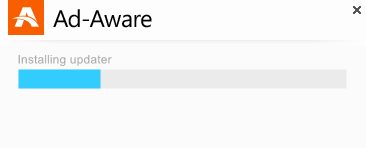
ดับเบิ้ลคลิกที่ตัวติดตั้ง แล้วจะพบกับหน้าจอดังภาพ
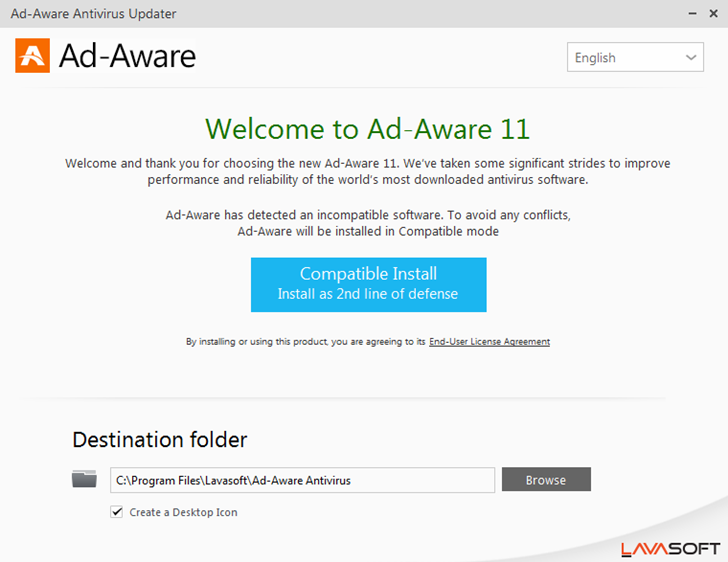
เลือกโฟลเดอร์ที่ใช้ติดตั้งโปรแกรม
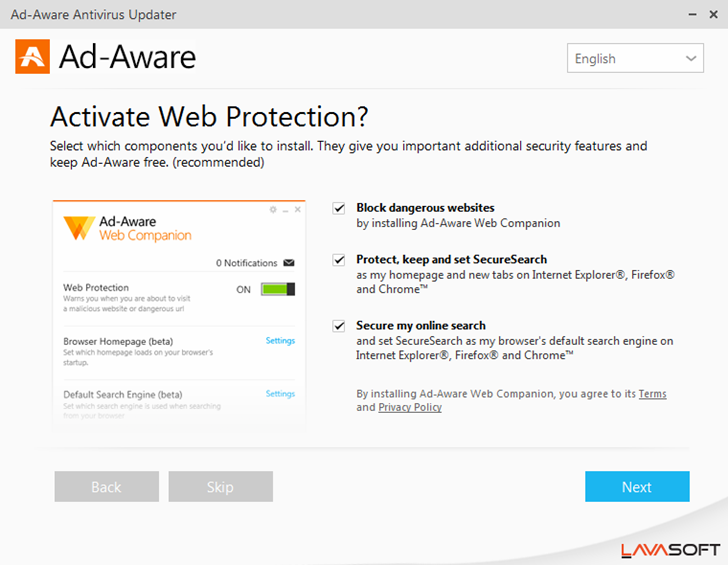
ตั้งค่าการใช้งานบนเว็บเบราเซอร์ แล้วกด Next

รอโปรแกรมทำการติดตั้ง
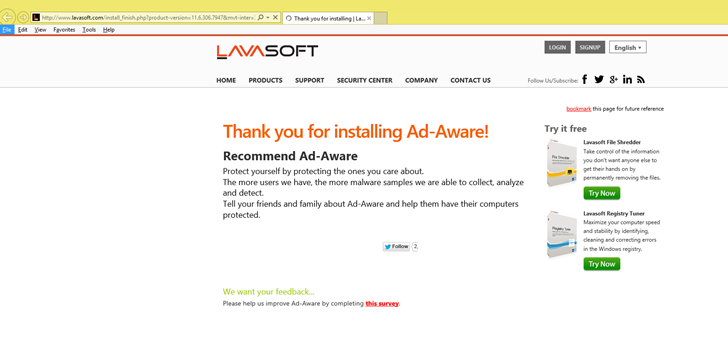
โปรแกรมจะลิงก์ไปที่หน้าเว็บเพื่อขอบคุณที่เราทำการติดตั้งโปรแกรม
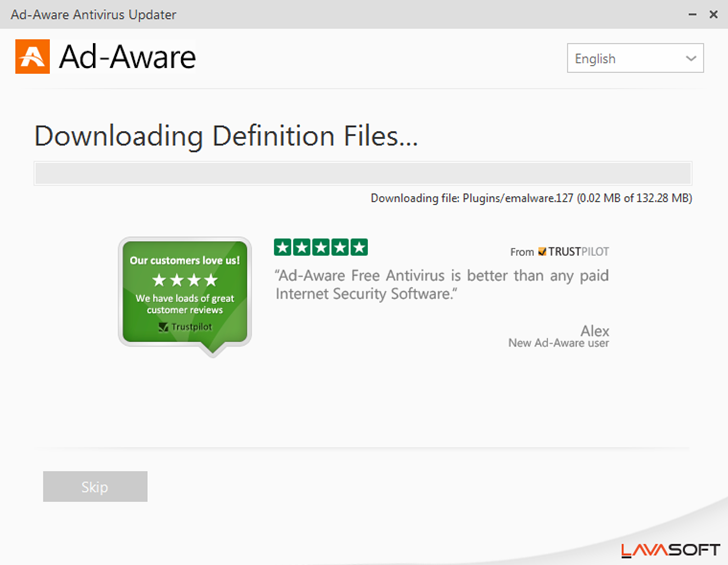
ขั้นตอนต่อไป โปรแกรมจะทำการติดตั้ง Definition Files
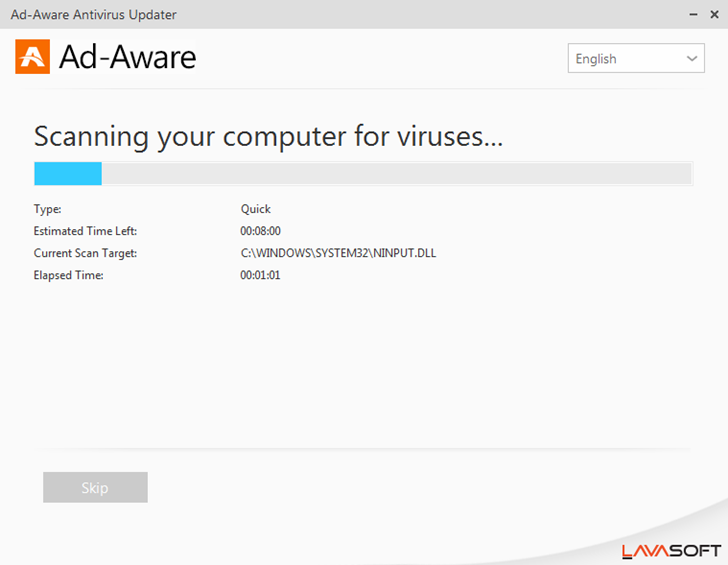
เมื่อทำการติดตั้งโปรแกรมจนเสร็จ โปรแกรมจะทำการสแกนไวรัสให้อัตโนมัติ แต่เราสามารถข้ามขั้นตอนนี้ได้ด้วยการกด Skip
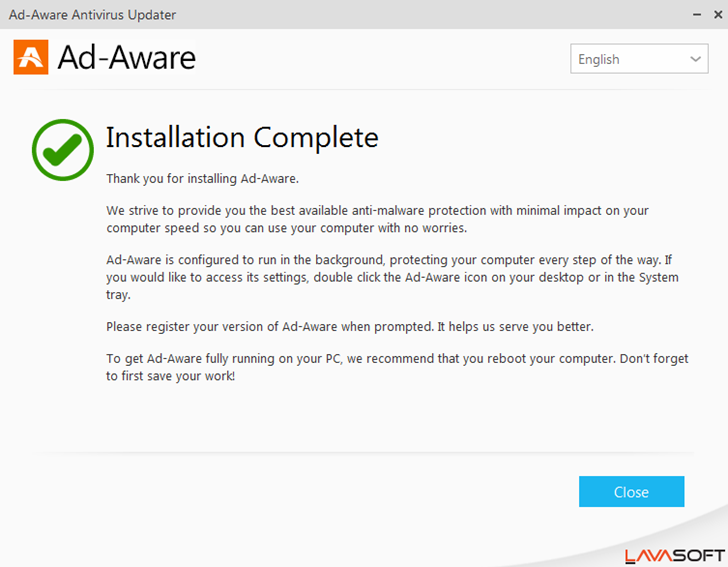
เมื่อติดตั้งโปรแกรมเสร็จสมบูรณ์ จะมีหน้าต่าง Installation Complete ขึ้นมา ให้กดที่ปุ่ม Close
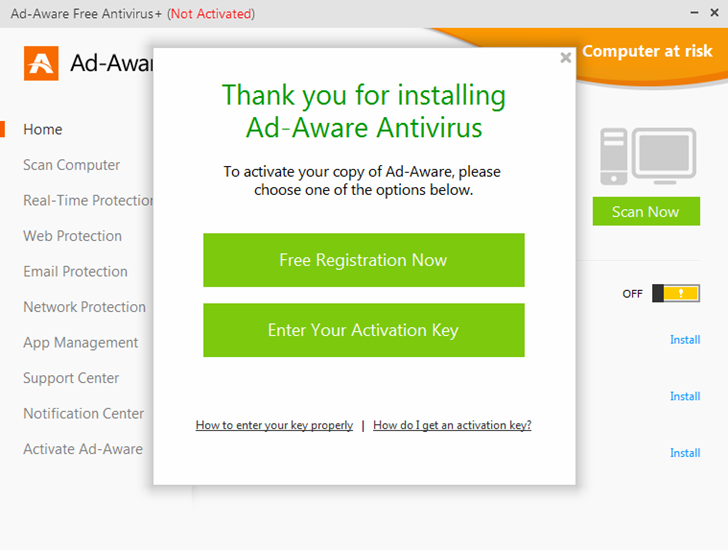
จากนั้นจะหน้าจอที่แสดงว่าเราจะใช้โปรแกรมในเวอร์ชันฟรี หรือจะกรอกรหัสที่เราได้จากการซื้อโปรแกรม
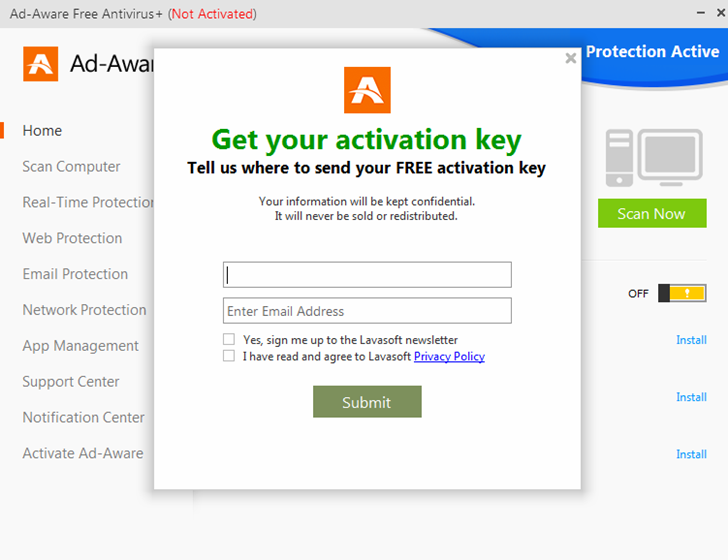
ในขั้นตอนนี้ เราเลือกที่จะใช้เวอร์ชันฟรี ให้เราทำการกรอกชื่อช่องด้านบน และกรอกอีเมลล์ที่ช่องด้านล่าง และติ๊กที่หน้าช่อง I have read and agree to Lavasoft Privacy Policy จากนั้นให้กดปุ่ม Submit
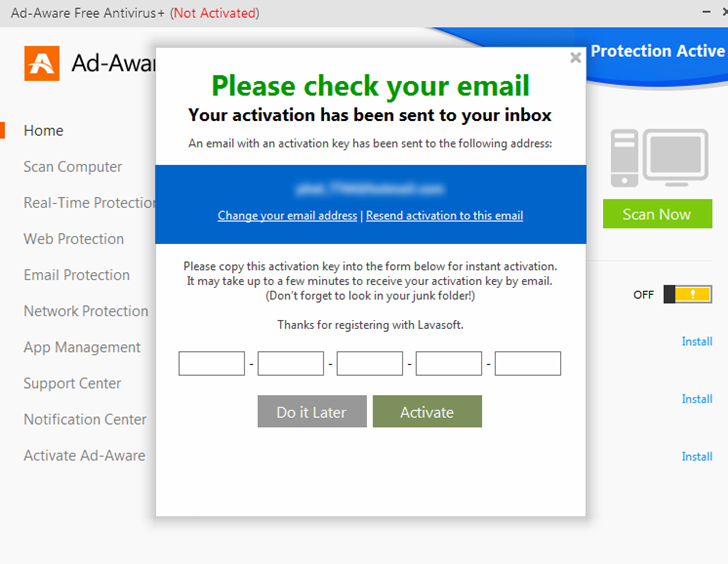
จากนั้นให้เข้าไปที่อีเมลล์ที่เราได้ทำการกรอกรหัสไว้ แล้วนำโค้ดที่ได้มากรอกในช่อง แล้วกดที่่ปุ่ม Activate
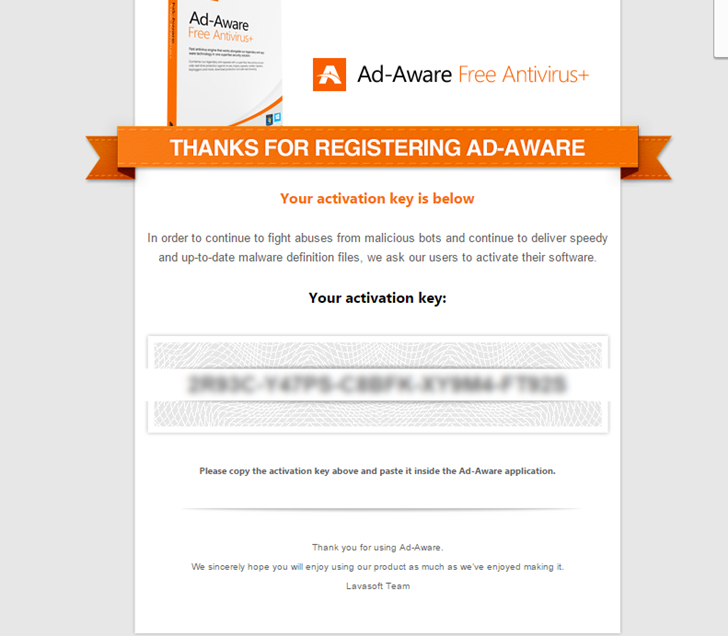
จากนั้นจะเข้าสู่หน้าจอ Thanks for Registerating AD-AWARE และแสดงรหัสของเรา ให้เรากดปุ่ม Enter
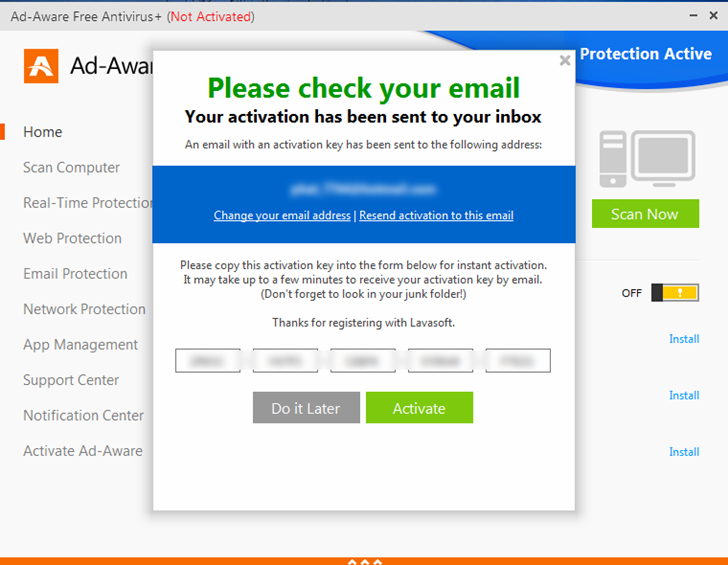
โปรแกรมจะให้เราเช็กอีเมลล์อีกครั้งว่าถูกต้องหรือไม่ และจะแสดงรหัสเหมือนกับหน้าที่แล้ว ให้เราตรวจเช็กความถูกต้อง แล้วกด Activate หรือกด Do it Later เพื่อข้ามขั้นตอนนี้ไปก่อน
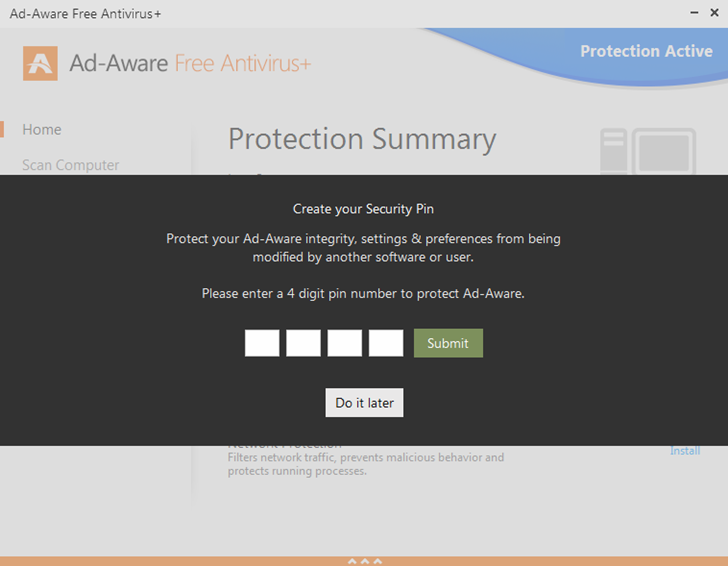
หน้านี้ทางโปรแกรมจะให้เราตั้งรหัส 4 ตัว เพื่อความปลอดภัย ให้เราตั้งรหัสแล้วกด Submit หรือกด Do it later เพื่อตั้งรหัสภายหลังค่ะ
เมื่อเราได้ทำการลงโปรแกรมเสร็จแล้ว เรามาใช้งานโปรแกรมกันดีกว่าค่ะ
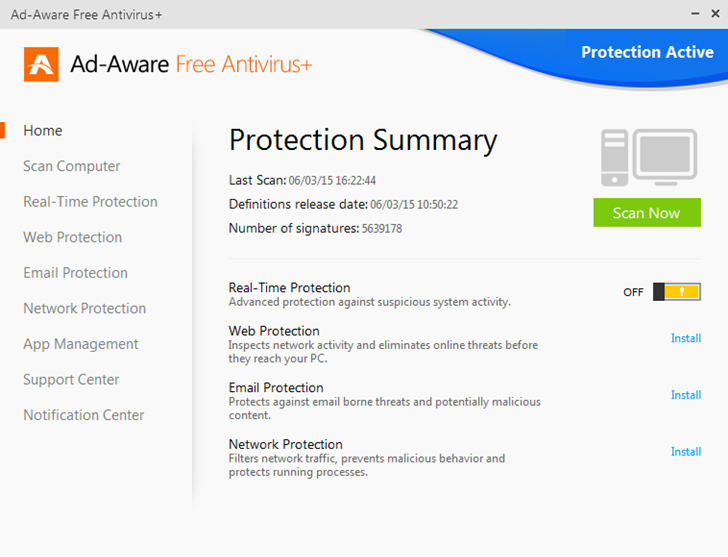
ในส่วนนี้จะเป็นหน้า Home ที่บอกข้อมูลการใช้งานของเราค่ะ ซึ่งเราสามารถกดสแกนได้ที่หน้านี้ โดยกดที่ปุ่ม Scan Now ค่ะ หรือว่าจะสแกนโดยไปที่หน้า Scan Computer ก็ได้ค่ะ
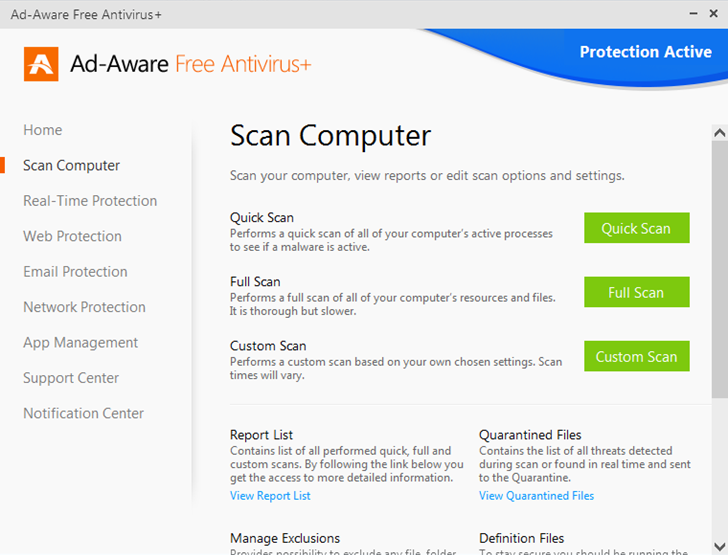
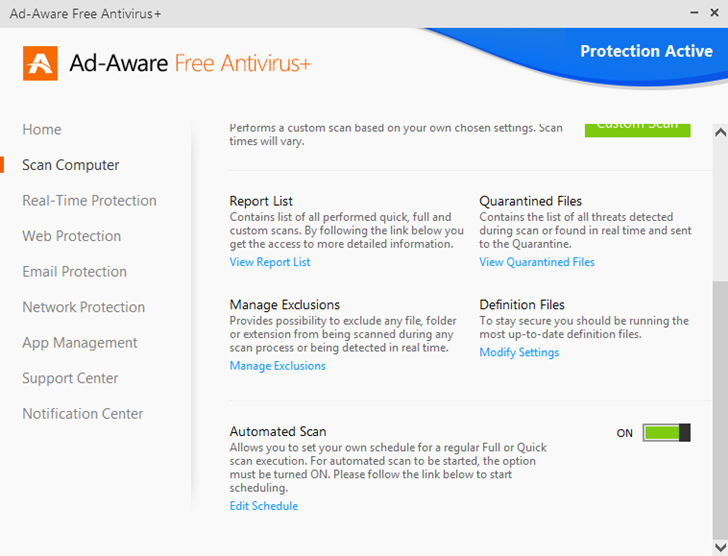
ในส่วนนี้เป็นส่วนของหน้า Scan Computer ค่ะ เราสามารถเลือกการสแกนได้ว่าเราต้องการแบบไหน มีทั้ง Quick Scan เป็นการสแกนแบบรวดเร็ว Full Scan เป็นการสแกนทั้งคอมพิวเตอร์ และ Custom Scan เป็นการสแกนแบบเลือกเองว่าจะให้สแกนที่ส่วนไหนค่ะ
ในส่วนนี้จะเป็นส่วนที่ต้องติดตั้งเพิ่มและมีค่าใช้จ่ายค่ะ
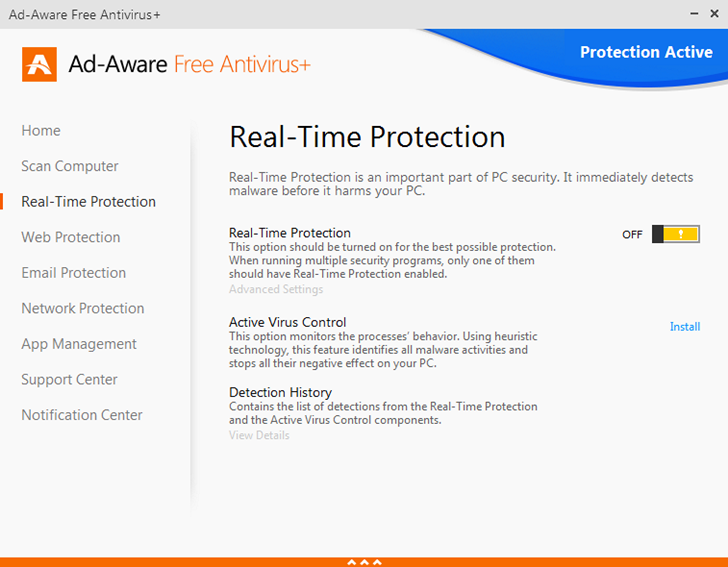
ในส่วนนี้จะเป็นส่วนของ Real-Time Protection เป็นส่วนของการตั้งค่าว่าจะให้โปรแกรมทำงานแบบ Real-Time เลยหรือไม่
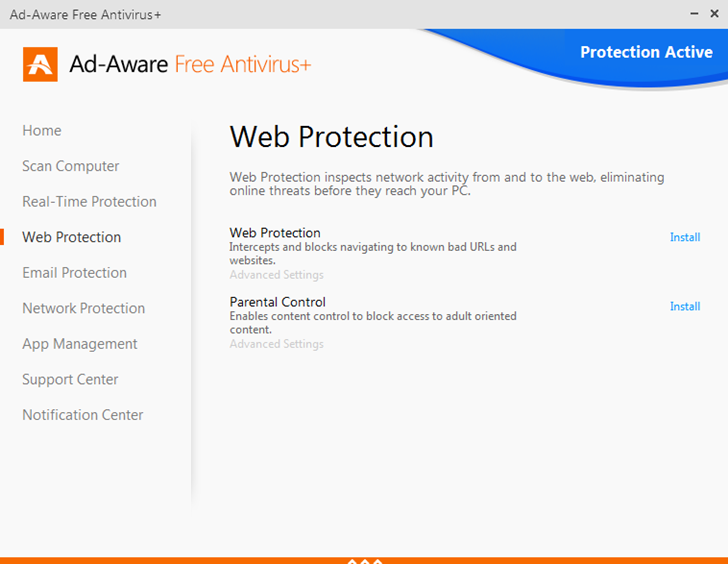
ในส่วนนี้จะเป็นส่วนของ Web Protection เป็นการตั้งค่าว่าต้องการบล็อกเว็บไซต์ไม่พึงประสงค์หรือไม่
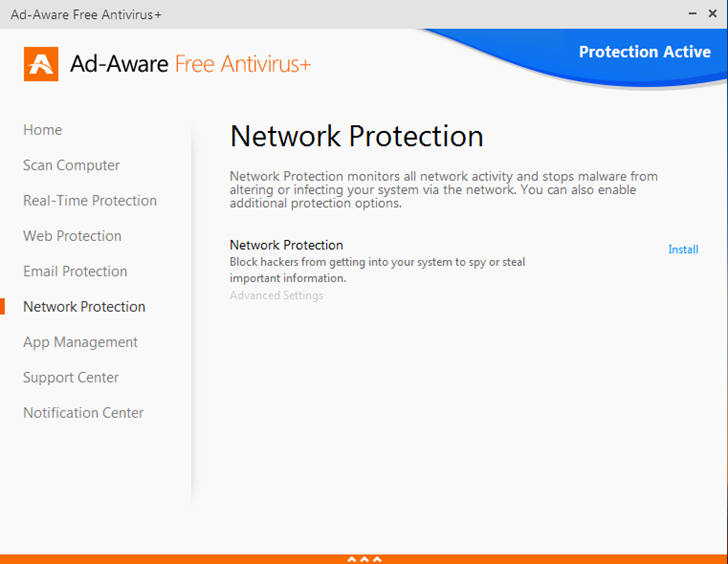
ในส่วนนี้เป็น Network Protection เป็นการป้องกันมัลแวร์จากการใช้งานเครือข่าย
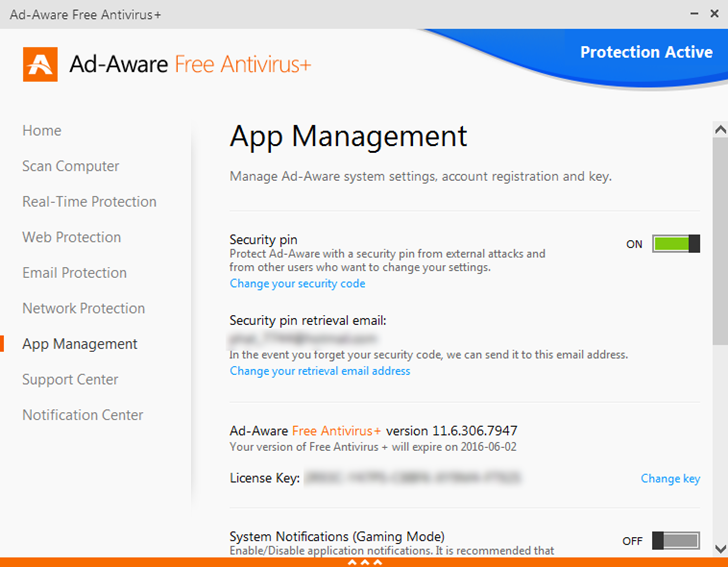
App Management จะเป็นการจัดการเกี่ยวกับข้อมูลต่างๆ ทั้งการตั้งค่า Security Pin ที่เราได้ทำการตั้งค่าไปเมื่อตอนติดตั้งโปรแกรม รวมทั้งการตั้งค่าอีเมลล์ที่ใช้ส่งรหัสหากเราลืมด้วย
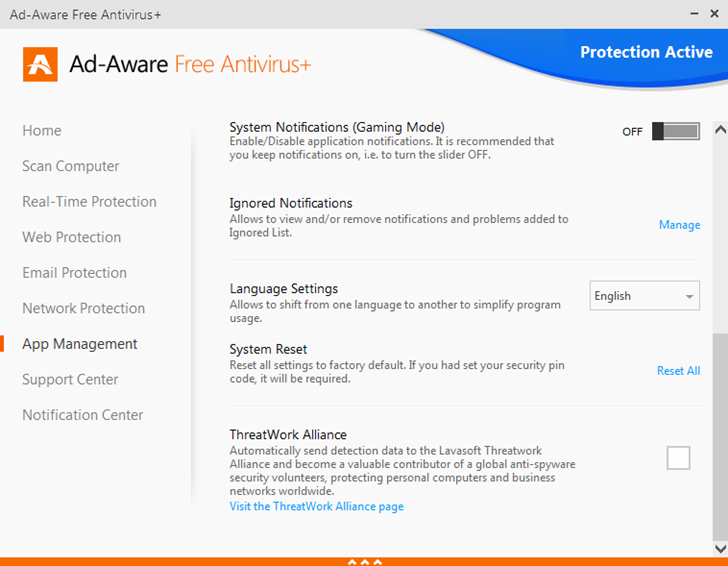
นี่คือหน้าจอที่ต่อจาก App Management ด้านบน เป็นการตั้งค่าเกี่ยวกับภาษา ระบบ และตั้งค่าเกี่ยวกับโปรแกรมเมื่อเราเล่นเกม
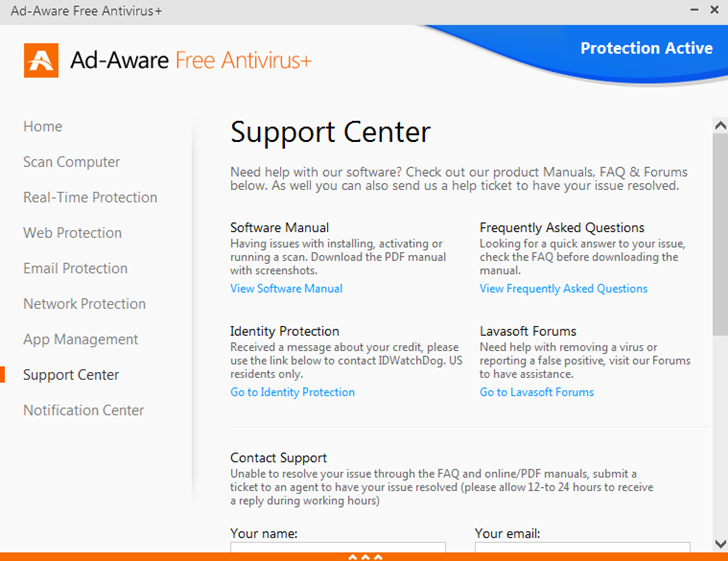
หน้า Support Center เป็นส่วนของการติดต่อกับผู้ดูแลโปรแกรมค่ะ
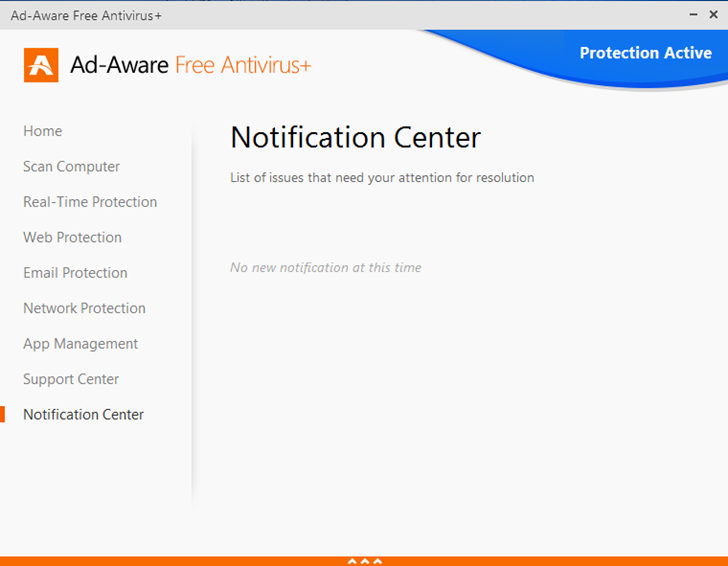
และในส่วนสุดท้าย Notification Center เป็นส่วนที่เกี่ยวกับการแจ้งเตือนของโปรแกรมค่ะ
มาดูวิดีโอสาธิตการใช้งานโปรแกรมกันค่ะ
ข้อดีของโปรแกรม
- โปรแกรมสามารถใช้งานได้ง่ายและทำงานได้รวดเร็ว
- เป็นโปรแกรมฟรี ไม่มีค่าใช้จ่าย (เฉพาะฟังก์ชันสแกน)
- กำจัดไวรัสที่มีความอันตรายมากๆ ได้
- ขนาดของโปรแกรมเล็ก ไม่หนักเครื่อง และไม่กินทรัพยากรในเครื่องมาก
ข้อสังเกตของโปรแกรม
- มีข้อจำกัดการใช้งานโดยต้องเสียค่าใช้จ่ายเพิ่มเติมในบางฟังก์ชัน แต่เนื่องจากฟังก์ชันที่สแกนทีทางโปรแกรมให้มาในเวอร์ชันฟรีนั้น ก็เพียงพอแล้วกับการใช้งานในคอมพิวเตอร์ทั่วไปค่ะ
โปรแกรม Ad-Aware นี้ นับได้ว่าเป็นโปรแกรมแอนตี้ไวรัสที่ดีโปรแกรมหนึ่งเลยนะคะ เพื่อนๆ ควรมีโปรแกรม Ad-Aware นี้ติดเครื่องคอมพิวเตอร์ไว้ เพราะใช้งานง่าย ไม่ซับซ้อน และกำจัดได้ทั้งไวรัสและมัลแวร์ค่ะ สำหรับวันนี้ ไทยแวร์รีวิวต้องขอลาไปก่อน ส่วนคราวหน้า ไทยแวร์รีวิว จะมารีวิวโปรแกรมอะไรให้เพื่อนๆ ได้ดูกันนั้น โปรดติดตามชมค่ะ สวัสดีค่ะ
 คำสำคัญ »
คำสำคัญ »

รีวิวที่เกี่ยวข้อง

แสดงความคิดเห็น


 ซอฟต์แวร์
ซอฟต์แวร์ แอปพลิเคชันบนมือถือ
แอปพลิเคชันบนมือถือ เช็คความเร็วเน็ต (Speedtest)
เช็คความเร็วเน็ต (Speedtest) เช็คไอพี (Check IP)
เช็คไอพี (Check IP) เช็คเลขพัสดุ
เช็คเลขพัสดุ สุ่มออนไลน์
สุ่มออนไลน์





















